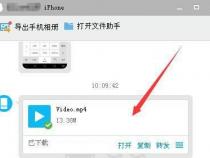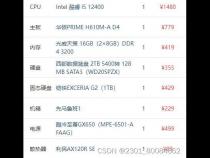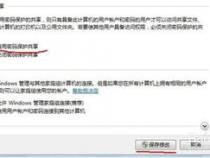怎样把苹果手机的视频传到电脑
发布时间:2025-05-28 05:39:24 发布人:远客网络
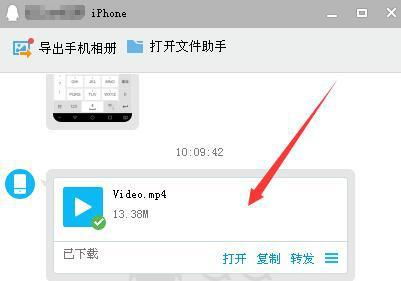
一、怎样把苹果手机的视频传到电脑
1、准备好电脑、苹果手机、苹果数据线,用数据线连接电脑和手机,这里电脑不需要网络,连接好后打开电脑的此电脑图标(win10系统)。
2、接着在界面中可以看到电脑的各种磁盘,其中有个apple iPhone图标,这个就可以打开手机的磁盘空间,双击打开。
3、接着进入到手机磁盘的界面,这里可以看到手机的总空间,以及剩余空间,双击打开。
4、打开后进入到磁盘的界面,可以看到一个DCIM的文件夹,如果没有看到,你要将手机处于打开解锁的状态,如果手机提示允许之类的窗口,全部允许即可,DCIM文件夹其实就是你的相册文件夹,相册里的图片和视频全部在这里显示。
5、接着在DCIM文件夹中找到你要传到电脑的视频文件,这个根据你拍摄时间的远近,一般近期拍摄的,去文件夹最后边寻找即可。
6、接下来在视频上右击鼠标,在弹出的右键菜单中选择复制选项。
7、然后在电脑上新建一个文件夹,用已有的文件夹也可以,将刚才复制的视频粘贴到文件夹中即可。这样就成功的将手机上的视频传到了电脑了。
二、苹果手机怎么把文件传到电脑
1.将iPhone苹果手机和电脑用数据线进行连接。
2.出现一个连接成功的对话框,点击第一个“导入图片和视频”。
3.系统就会进入下一个对话框,进行图片和视频的搜索,显示正在查找图片和视频。
4.然后就会搜索出可以导入的图片和视频,会出现一个标记这些这些图片的对话框,可以随便输一个数字或字母就行,然后点击导入。
5.系统就会自动将手机的图片和视频进行导入,导入结束后就能看到所有图片都被导入到一个文件夹了。
6.然后将文件夹改一下名称,保存到你想放的地方就可以了.
二:也可以手机与电脑同时登陆QQ或者微信,打开手机QQ搜索到我的电脑后,点击进去发送文件就可以了。
三、苹果手机备份怎么传到电脑上啊
1、手机文件怎么传到电脑?现在很多事情我们都能通过手机完成,因此上面也保存了很多重要的数据,如通讯录联系人、照片、微信聊天记录等等,那这些数据怎么传到电脑上呢?今天就针对这个问题,给大家分享几招,希望能够帮助到你哟!
2、打开苹果手机上的设置,然后输入自己的Apple ID进入“iCloud”,接着下滑找到“iCloud云备份”并将其按钮开启,这样当设备接入电源、锁定且接入Wi-Fi时,将自动备份设备中的照片图库、账户信息、文稿等数据。
3、友情提示:每个iCloud账号只有5GB的免费存储空间,超出需要每个月支付少量费用才能继续备份哟。
4、方法二:用电脑端iTunes备份数据
5、这个方法也是比较简单的,在个人电脑上操作,没有存储空间的限制,具体操作如下:
6、打开个人电脑,并运行iTuens软件,然后利用数据线将iPhone连接至电脑,待iTunes识别我们的iPhone型号后,点击右上角的小手机图标进入“摘要”,接着点击右下角的“立即备份”按钮,等待进度条完成100%即可成功备份。
7、其实除了以上的备份方式,我们还可以借助“果备份”这款专业的苹果数据备份软件,相比于以上的两招,这个方法更为简单,且能在线预览和导出备份好的数据,可视化操作,让备份更简单。
8、我们只需在果备份官网下载软件,运行后用数据线将手机连接至电脑,待软件识别出我们的设备后,点击“开始备份”即可等待整机备份。
9、备份完成后,我们可以选择需要的数据项进行查看或导出,在这里小编以微信聊天记录为例,在数据项列表中点击“微信聊天记录”进入备份详情页,勾选需要的部分,在右下角选择需要的格式即可将微信聊天记录导出。
10、苹果手机备份?生活中我们难免会遇到数据丢失的情况,因此定期备份才是有效保护数据的做法,小伙伴们还在等什么呢?抓紧试试看吧!